UNIVERZÁLNE ÚČTOVANIE CEZ ZÁKAZKY
Obsah stránky
Účtovanie cez Zákazky funguje nezávisle od Požiadaviek. Plnenia, ktoré sa budú účtovať cez Zákazky, môžu mať väzbu na ľubovoľný objekt. Tento spôsob účtovania je typický pre servisné služby, účtované po uplynutí určitého obdobia alebo po ukončení projektu, prípadne po odovzdaní uceleného balíka prác. Výhodou je možnosť účtovať jednorazové práce spolu s pravidelnými poplatkami.
Vo všeobecnosti môže v CDESKu vzniknúť:
- ostrá faktúra, ktorá sa zaeviduje v účtovníctve kvôli daňovým povinnostiam. Zaevidovanie prebehne ručne alebo sa cela prenesie do účtovníctva cez ERP konektor, včítane automatického výdaju materiálu zo skladu.
- fiktívna faktúra – ako podklad pre vytvorenie ostrej faktúry v ERP, pričom detailný rozpis prác sa generuje z CDESKu.
Vytvorenie zákazky – základ akéhokoľvek účtovania
Prvým krokom je zadanie samotnej Zákazky. Všetky podrobnosti nájdete v texte Zákazky – Vytvorenie zákazky.
Podporené typy prác a paušálov pre účtovanie cez Zákazky
Účtovné položky na zákazku pridáte na záložke Účtovanie. Ak sa záložka nezobrazuje, skontrolujte príslušné oprávnenia. Oprávnenie na prístup k záložke nastavíte v Používatelia a skupiny->Požívatelia->konkrétny používateľ->záložka Oprávnenia->Zákazky->Prístup k záložkám->Účtovanie.
Účtovná jednotka – aby ste mohli zákazku fakturovať priamo cez CDESK, je potrebné najskôr vybrať účtovnú jednotku definovanú v Globálne nastavenia->Účtovanie, v časti Spoločnosti – účtovné jednotky||.
Práce a pravidelné poplatky na účtovanie pridávate v časti Práce a paušály. Pre vytvorenie novej položky kliknite na ikonu + . Ak si prajete pridať položku z cenníka, použite tlačidlo +Z cenníka práce. Po kliknutí sa otvorí okno pre výber položiek. Viac o tvorbe záznamov v cenníku nájdete v texte Cenník práce a paušálov||. Tlačidlo na pridávanie prác a paušálov z cenníka sa zobrazuje len ak máte oprávnenie na prístup k Cenníku práce a paušálov. Oprávnenie nastavíte v Používatelia a skupiny->Požívatelia->konkrétny používateľ->záložka Oprávnenia->Cenníky->Cenníky práce a paušálov.
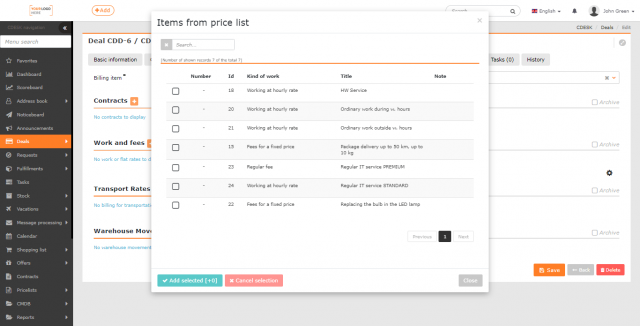
Práce v hodinovej sadzbe
Pre práce, ktoré zúčtovávate podľa odpracovaného času v určitej cene za hodinu, použite položku Práce v hodinovej sadzbe.
Pre vytvorenie nového záznamu kliknite na tlačidlo + . Po kliknutí sa otvorí nové okno. Povinné položky sú označené symbolom * .
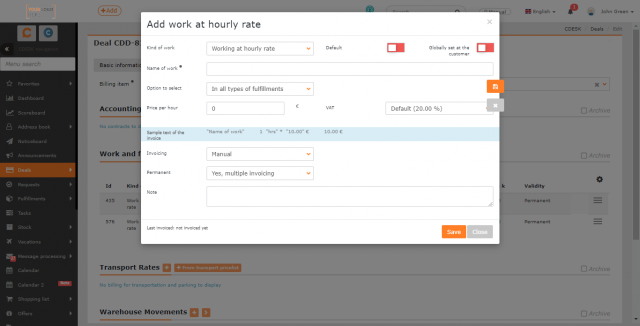
Druh práce – vyberte možnosť Práca v hodinovej sadzbe.
Názov práce* – názov položky, ktorý sa zobrazí v plnení vo výbere účtovnej položky a tiež sa použije ako názov riadku na faktúre.
Možnosť vybrať
- Vo všetkých typoch plnení – položku bude možné vybrať v nereklamačných a aj reklamačných plneniach.
- Len v nereklamačných plneniach – položku bude možné vybrať len v nereklamačných plneniach.
- Len v reklamačných plneniach – položku bude možné vybrať len v reklamačných plneniach. Ide o plnenia, ktoré sa nefakturujú. Informácie k reklamačným plneniam nájdete v texte Plnenia.
Hod. cena – hodinová sadzba v mene, ktorá je nastavená ako predvolená v Globálne nastavenia->Účtovanie|| v časti Peňažné meny. Ide o cenu bez DPH.
DPH – predvyplnená východzia DPH, s možnosťou zmeny podľa definovaných úrovní DPH v Globálne nastavenia->Účtovanie|| v časti Sadzby DPH.
Permanentná – vyberte, či položku chcete mať ponúkanú aj po fakturácii.
- Áno, viacnásobná fakturácia – umožňuje priebežnú fakturáciu odpracovaných hodín pod touto účtovnou položkou. Príklad: práce na zákazke môžu prebiehať aj niekoľko mesiacov, no zákazníkovi potrebujete odpracované hodiny fakturovať priebežne po skončení každého mesiaca.
- Nie, jednorazová fakturácia – po odfakturovaní sa účtovná položka zaarchivuje a už nebude možné vyberať túto položku na plneniach. Zároveň sa účtovná položka skryje v zozname prác a paušálov. Ak v rámci účtovnej položky bolo všetko odfaktúrované, nájdete ju už len v archíve faktúr.
Vysvetlenia k ďalším nastaveniam, ktoré sú spoločné pre všetky účtovné položky, nájdete v časti Spoločné nastavenia pre účtovné položky.
Úkony za jednotkovú cenu
Pre práce, ktoré účtujete v dohodnutej jednotkovej sume a v reálne odpracovanom množstve. Napríklad je dohodnutá montáž elektrickej zásuvky v určitej jednotkovej cene a fakturujete podľa reálneho počtu namontovaných zásuviek. Súčasne s tým môžete sledovať, za aký čas ste namontovali daný počet zásuviek.
Pre vytvorenie nového záznamu kliknite na tlačidlo + . Po kliknutí sa otvorí nové okno. Povinné položky sú označené symbolom * .
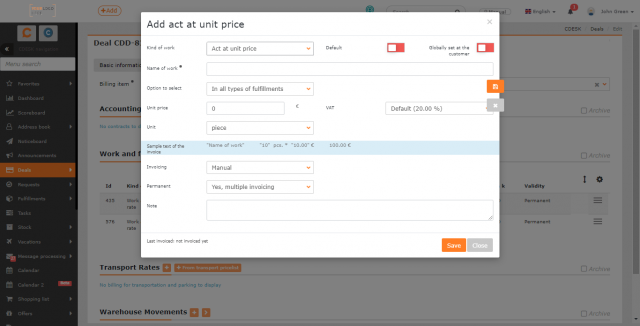
Druh práce – vyberte možnosť Úkon za jednotkovú cenu.
Názov práce* – názov položky, ktorý sa zobrazí v plnení vo výbere účtovnej položky a tiež sa použije ako názov riadku na faktúre.
Možnosť vybrať
- Vo všetkých typoch plnení – položku bude možné vybrať v nereklamačných a aj reklamačných plneniach
- Len v nereklamačných plneniach – položku bude možné vybrať len v nereklamačných plneniach
- Len v reklamačných plneniach – položku bude možné vybrať len v reklamačných plneniach. Ide o plnenia, ktoré sa nefakturujú. Informácie k reklamačným plneniam nájdete v texte Plnenia.
Jedn. cena – jednotková sadzba v mene, ktorá je nastavená ako predvolená v Globálne nastavenia->Účtovanie|| v časti Peňažné meny. Jednotku, ku ktorej sa cena viaže, vyberáte nižšie v časti Jednotka. Jednotky ponúkané v tomto číselníku si môžete konfigurovať v Globálne nastavenia->Účtovanie v časti Jednotky||.
DPH – Pole sa zobrazuje, len ak je účtovná jednotka platcom DPH. Predvyplnená je východzia DPH, s možnosťou zmeny podľa definovaných úrovní DPH v Globálne nastavenia->Účtovanie||v časti Sadzby DPH.
Permanentná – vyberte, či položku chcete mať ponúkanú aj po fakturácii.
- Áno, viacnásobná fakturácia – umožňuje priebežnú fakturáciu vykonávaných úkonov. Príklad: máte dohodnuté upratovanie priestoru za určitú jednotkovú cenu a fakturujete podľa reálne vykonaných upratovaní. Do CDESKu vám stačí značiť reálne vykonané upratovania a vo fakturačnom procese sa automaticky spočíta, koľko upratovaní ste vo fakturovanom období vykonali.
- Nie, jednorazová fakturácia – po odfakturovaní sa účtovná položka zaarchivuje a už nebude možné vyberať túto položku na plneniach. Zároveň sa účtovná položka skryje v zozname prác a paušálov. Ak v rámci účtovnej položky bolo všetko odfakturované, nájdete ju už len v archíve faktúr.
Vysvetlenia k ďalším nastaveniam, ktoré sú spoločné pre všetky účtovné položky, nájdete v časti Spoločné nastavenia pre účtovné položky.
Položku na Zákazku pridáte pomocou tlačidla Pridať. Výberom možnosti Zatvoriť okno zatvoríte bez pridania danej položky.
Poplatky za fixnú cenu
Táto účtovná položka je primárne určená pre jednorazové fakturovania poskytnutých služieb v jednotkovej cene, napr. oprava čerpadla, inštalácia servera. Túto účtovnú položku môžete použiť aj na opakované fakturovanie pevných poplatkov.
Pre vytvorenie nového záznamu kliknite na tlačidlo + . Po kliknutí sa otvorí nové okno. Povinné položky sú označené symbolom *.
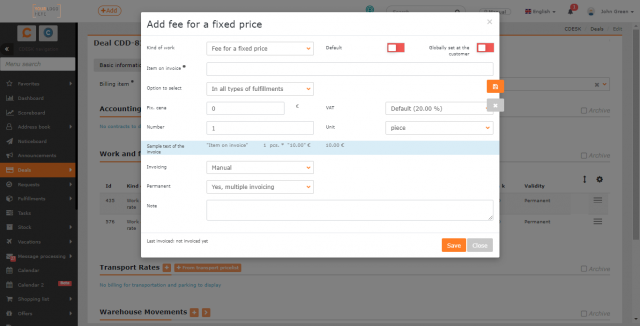
Druh práce – vyberte možnosť Poplatok za fixnú cenu.
Položky na faktúre * – názov položky, ktorý sa zobrazí v plnení vo výbere účtovnej položky, a tiež sa použije ako názov riadku na faktúre.
Možnosť vybrať
- Vo všetkých typoch plnení – položku bude možné vybrať v nereklamačných a aj reklamačných plneniach
- Len v nereklamačných plneniach – položku bude možné vybrať len v nereklamačných plneniach
- Len v reklamačných plneniach – položku bude možné vybrať len v reklamačných plneniach. Ide o plnenia, ktoré sa nefakturujú. Informácie k reklamačným plneniam nájdete v texte Plnenia.
Fix. cena – fixná sadzba v mene, ktorá je nastavená ako predvolená v Globálne nastavenia->Účtovanie||v časti Peňažné meny. Jednotku, ku ktorej sa cena viaže, vyberáte nižšie v časti Jednotka.
DPH – Pole sa zobrazuje len ak účtovná jednotka je platcom DPH. Predvyplnená je východzia DPH s možnosťou zmeny podľa definovaných úrovní DPH v Globálne nastavenia->Účtovanie|| v časti Sadzby DPH.
Počet – zadajte číselný údaj o množstve poplatkov za fixnú cenu.
Jednotka – zadajte jednotku, v akej sú poplatky za fixnú cenu evidované. Číselník s jednotkami si môžete konfigurovať v Globálne nastavenia->Účtovanie v časti Jednotky||.
Permanentná – vyberte, či položku chcete mať ponúkanú aj po fakturácii.
- Áno, viacnásobná fakturácia – umožňuje opakovane fakturovať fixný poplatok. Príklad: Takýmto spôsobom si môžete fakturovať jednoduchý paušál, ak fakturáciu vykonáte každý mesiac.
- Nie, jednorazová fakturácia – po odfakturovaní sa účtovná položka zaarchivuje a už nebude možné vyberať túto položku na plneniach. Zároveň sa účtovná položka skryje v zozname prác a paušálov – nájdete ju už len v archíve faktúr.
Položku na Zákazku pridáte pomocou tlačidla Pridať. Výberom možnosti Zatvoriť okno zatvoríte bez pridania danej položky.
Vysvetlenia k ďalším nastaveniam, ktoré sú spoločné pre všetky účtovné položky, nájdete v časti Spoločné nastavenia pre účtovné položky.
Paušál bez predplatených hodín
Paušál bez predplatených hodín je určený na fakturáciu služieb, pri ktorých sa fakturuje pevná čiastka za určité obdobie, napr. mesiac. V rámci tejto služby zákazníkovi neposkytujete žiaden predplatený čas. Akýkoľvek rozsah odpracovaného času v rámci takejto paušálnej služby nebude mať vplyv na výšku fakturácie, nakoľko služba má pevnú sadzbu. Zápisy o odpracovanom čase môžete využiť na vyhodnotenie ziskovosti poskytovanej služby.
Pre vytvorenie nového záznamu kliknite na tlačidlo + . Po kliknutí sa otvorí nové okno. Povinné položky sú označené symbolom * .
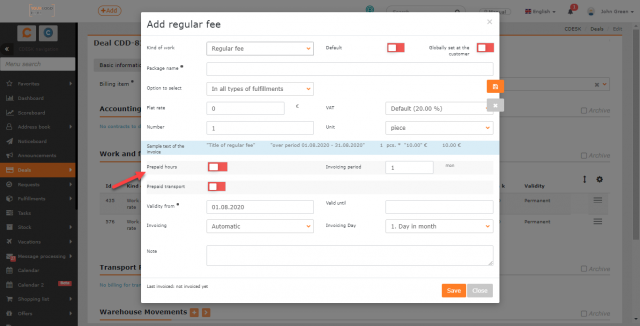
Druh práce – vyberte možnosť Paušál.
Názov paušálu* – názov položky, ktorý sa zobrazí v plnení vo výbere účtovnej položky, a tiež sa použije ako názov riadku na faktúre.
Možnosť vybrať
- Vo všetkých typoch plnení – položku bude možné vybrať v nereklamačných a aj reklamačných plneniach
- Len v nereklamačných plneniach – položku bude možné vybrať len v nereklamačných plneniach
- Len v reklamačných plneniach – položku bude možné vybrať len v reklamačných plneniach. Ide o plnenia, ktoré sa nefakturujú. Informácie k reklamačným plneniam nájdete v texte Plnenia.
Cena paušálu – cena v mene, ktorá je nastavená ako predvolená v Globálne nastavenia->Účtovanie||v časti Peňažné meny.
DPH – Pole sa zobrazuje len ak účtovná jednotka je platcom DPH. Predvyplnená je východzia DPH s možnosťou zmeny podľa definovaných úrovní DPH v Globálne nastavenia->Účtovanie||v časti Sadzby DPH.
Počet – uveďte koľkokrát bude paušál v rámci účtovného obdobia účtovaný.
Jednotka – z číselníka vyberte, v akej jednotke sa bude účtovať (napríklad ks).
Predplatené hodiny – pre vytvorenie záznamu o paušále bez predplatených hodín uveďte prepínač do polohy vypnutý ![]() .
.
Interval fakturácie – uveďte, v akom intervale sa má paušál účtovať. Číselný údaj je v mesiacoch.
Predplatená doprava – je pravdepodobné, že pri paušále bez predplatených hodín nebudete používať predplatenú dopravu. Viac sa o predplatenej doprave dočítate v odseku Paušál s predplatenými hodinami.
Platnosť od• – vyberte dátum, od ktorého sa bude paušál účtovať a fakturovať.
Platnosť do – vyberte dátum, do ktorého sa bude paušál účtovať a fakturovať. Položka nie je povinná. Ak ponecháte pole prázdne, bude sa účtovať až do ukončenia zákazky.
Vysvetlenia k ďalším nastaveniam, ktoré sú spoločné pre všetky účtovné položky, nájdete v časti Spoločné nastavenia pre účtovné položky.
Položku na Zákazku pridáte pomocou tlačidla Pridať. Výberom možnosti Zatvoriť okno zatvoríte bez pridania danej položky.
Paušál s predplatenými hodinami
Zákazníkovi účtujete pevnú sumu v pravidelných intervaloch, v rámci ktorej sa zaväzujete poskytnúť čas – predplatené hodiny. Odpracovaný čas presahujúci predplatené hodiny, bude automaticky účtovaný v sadzbách, ktoré si zvolíte v účtovných položkách prislúchajúcich k tomuto paušálu (viď. Fakturovanie nad rámec predplatených hodín v rôznych sadzbách). Konfigurácia systému vám umožňuje ďalšie možnosti spracovania predplatených hodín, napríklad prenos nevyčerpaných hodín, vynulovanie nevyčerpaných hodín a pod.
Pre vytvorenie nového záznamu kliknite na tlačidlo + . Po kliknutí sa otvorí nové okno. Povinné položky sú označené symbolom *.
Druh práce – vyberte možnosť Paušál.
Význam jednotlivých polí, ktoré sa v okne objavili po výbere možnosti Paušál je opísaný v texte vyššie v časti Paušál bez predplatených hodín.
Predplatená doprava – je pravdepodobné, že pri paušále s predplatenými hodinami so zákazníkom dohodnete aj predplatenú dopravu. Uvedením prepínača do polohy zapnutý ![]() sa sprístupnia polia na zadávanie rozsahu dopravy, ktorú má zákazník predplatenú. Odpočítava sa z dopravy zadanej na plneniach.
sa sprístupnia polia na zadávanie rozsahu dopravy, ktorú má zákazník predplatenú. Odpočítava sa z dopravy zadanej na plneniach.
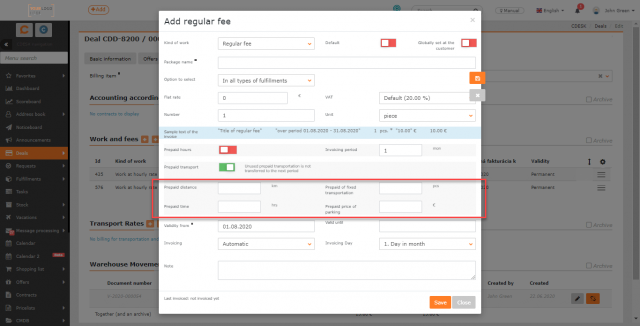
Predplatená vzdialenosť – zadajte číselný údaj v kilometroch, ak chcete v rámci paušálu evidovať predplatenú vzdialenosť. V prípade, že pri vykonávaní naviazaných plnení bude evidovaná aj prejdená vzdialenosť, údaj zadaný na plnení sa odpočíta od predplatenej dopravy. Návod, ako evidovať prejdenú vzdialenosť na plnení, nájdete v texte Plnenia.
Predplatená doba – zadajte číselný údaj v kilometroch, ak chcete v rámci paušálu evidovať predplatený čas na dopravu. V prípade, že pri vykonávaní naviazaných plnení bude evidovaná aj čas dopravy, údaj zadaný na plnení sa odpočíta od predplatenej dopravy. Návod ako evidovať čas dopravy na plnení nájdete v texte Plnenia.
Predplatené fixné dopravy – pokiaľ budete na naviazaných plneniach evidovať fixnú dopravu, tu zadajte údaj o dostupnom počte fixných dopráv. V prípade fixnej dopravy sa nezohľadňuje prejdená vzdialenosť a ani trvanie. Návod, ako na plnení evidovať dopravu za fixnú cenu, nájdete v texte Plnenia.
Predplatená cena parkovania – pokiaľ budete na naviazaných plneniach evidovať poplatky za parkovanie, tu zadajte údaj o predplatenej cene parkovania. Návod, ako na plnení evidovať cenu za parkovanie, nájdete v texte Plnenia.
Pre zadanie paušálu s predplatenými hodinami je potrebné zapnúť prepínač v časti Predplatené hodiny. Po uvedení prepínača do polohy zapnutý ![]() sa sprístupnia ďalšie polia na nastavenie predplatených hodín.
sa sprístupnia ďalšie polia na nastavenie predplatených hodín.
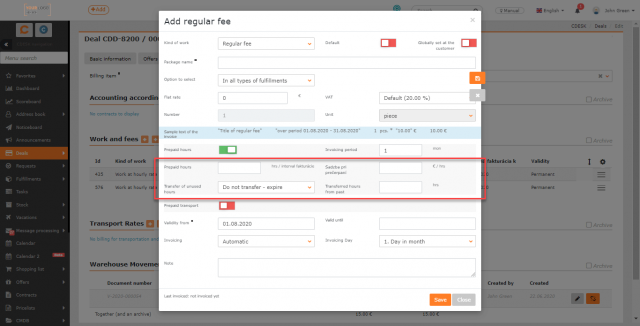
Predplatené hodiny – uveďte množstvo predplatených hodín v rámci paušálu.
Sadzba pri prečerpaní – uveďte hodinovú sadzbu po prečerpaní predplatených hodín.
Prenos nevyčerpaných hod.
- Pripočítať k ďalšiemu obdobiu – nevyčerpané hodiny sa pripočítajú k ďalšiemu obdobiu, vďaka čomu v ďalšom období budete mať viacej predplatených hodín.
- Neprenášať prepadnú – nevyčerpané hodiny sa nepripočítajú k ďalšiemu obdobiu. V každom období budete mať k dispozícii rovnaký počet predplatených hodín, bez ohľadu na to, či ich prečerpáte alebo nie.
Prenesené hod. z minulosti – ak mal zákazník nevyčerpané hodiny z minulosti, ktoré chce preniesť do nového paušálu, uveďte ich množstvo. Toto nastavenie je vhodné aj pri korekciách pre ďalšiu fakturáciu.
Vysvetlenia k ďalším nastaveniam, ktoré sú spoločné pre všetky účtovné položky, nájdete v časti Spoločné nastavenia pre účtovné položky.
Položku na Zákazku pridáte pomocou tlačidla Pridať. Výberom možnosti Zatvoriť okno zatvoríte bez pridania danej položky.
Fakturovanie nad rámec predplatených hodín v rôznych sadzbách
Pokiaľ vytvoríte len účtovnú položku Paušál s predplatenými hodinami, čas nad rámec predplatených hodín bude účtovaný len v jednej sadzbe. Na to, aby ste mohli tento čas účtovať vo viacerých sadzbách, musíte si pod paušál vytvoriť ďalšie účtovné položky typu Práce v hodinovej sadzbe. Práce zapísané vo všetkých účtovných položkách patriace k paušálu sú pri fakturácii spočítané chronologicky, t.j. plnenia sa zoradia podľa času vykonania a v momente, keď sa pri spočítavaní prekročí rozsah predplatených hodín, sa ďalšie plnenia odfakturujú podľa príslušnosti k účtovnej položke.
Novú prácu v hodinovej sadzbe k paušálu pridáte pomocou tlačidla + vedľa názvu Paušál. Po kliknutí sa otvorí okno na zadanie práce v hodinovej sadzbe. Význam jednotlivých polí popisujeme v odseku Práce v hodinovej sadzbe.
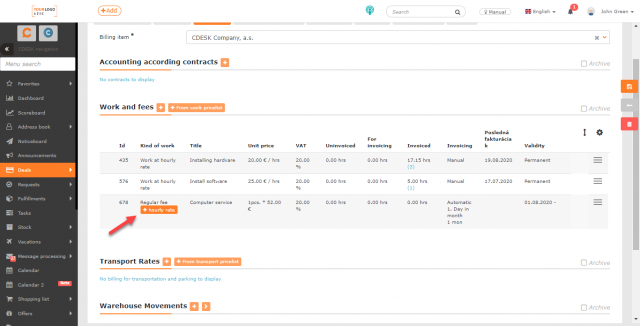
Po pridaní hodinovej sadzby sa v riadku paušálu bude zobrazovať symbol + , pomocou ktorého zobrazíte všetky práce v hodinovej sadzbe priradené k danému paušálu.
Spoločné nastavenia pre účtovné položky
Nastavenie predvolenej účtovnej položky v plnení
Pri vytváraní vlastných položiek môžete nastaviť spôsob, akým sa bude daná položka ponúkať v previazaných formulároch. Slúžia na to prepínače v pravom hornom rohu.
Predvolená v plnení – ak sa prepínač nachádza v stave zapnutý ![]() , položka sa bude predvolene ponúkať pri zadávaní nového plnenia. Takáto položka je v zozname prác a paušálov na zákazke označená príznakom
, položka sa bude predvolene ponúkať pri zadávaní nového plnenia. Takáto položka je v zozname prác a paušálov na zákazke označená príznakom ![]() .
.
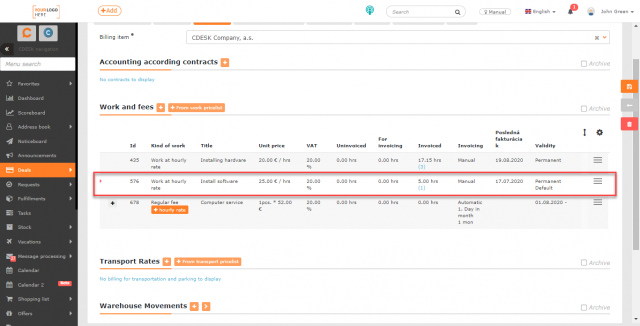
Globálna u zákazníka – ak sa prepínač nachádza v stave zapnutý ![]() , daná položka sa bude ponúkať vo všetkých plneniach zákazníka, bez ohľadu na zvolenú zákazku. Ak je prepínač vypnutý
, daná položka sa bude ponúkať vo všetkých plneniach zákazníka, bez ohľadu na zvolenú zákazku. Ak je prepínač vypnutý ![]() , položka sa bude ponúkať iba v plneniach, ktoré zadávate v požiadavke alebo úlohe s väzbou na danú zákazku alebo v plnení zadávanom priamo v zákazke.
, položka sa bude ponúkať iba v plneniach, ktoré zadávate v požiadavke alebo úlohe s väzbou na danú zákazku alebo v plnení zadávanom priamo v zákazke.
Fakturácia – zvoľte ako sa bude položka fakturovať:
- Manuálna – položku bude možné fakturovať zo Zákazky->Fakturácia ručne, t.j. keď fakturačný proces iniciuje používateľ.
- Automatická – položka bude fakturovaná automaticky k vybranému dňu fakturácie v mesiaci.
- Automatická s potvrdením – na položku sa automaticky vytvorí náhľad faktúry v Zákazky->Fakturácia k vybranému dňu fakturácie v mesiaci, vystavenie ostrej faktúry potvrdí používateľ.
- Blokovaná – zvoľte, ak si účtovnú položku pri najbližšej fakturácii neprajete fakturovať.
Poznámka – poznámka k položke. Nezobrazí sa na faktúre, ani inde v systéme CDESK.
Fakturácia materiálu
Do fakturácie sa ponúkajú skladové výdajky, ktoré boli priamo pridané na zákazku. Skladové doklady pridané na plnenie s väzbou na úlohu alebo požiadavku, ktorá je pripojená na zákazku, sa na fakturáciu neponúkajú.
Materiál na účtovanie pridáte v časti Skladové doklady. Novú položku vytvoríte pomocou tlačidla + . Ak chcete vybrať z existujúcich skladových pohybov, použite tlačidlo >
Pridanie nového skladového dokladu – výdajky
Pre pridanie nového skladového dokladu kliknite na tlačidlo + . Následne sa otvorí formulár pre vyplnenie parametrov skladového pohybu. Význam jednotlivých polí je popísaný v texte Skladové doklady||.
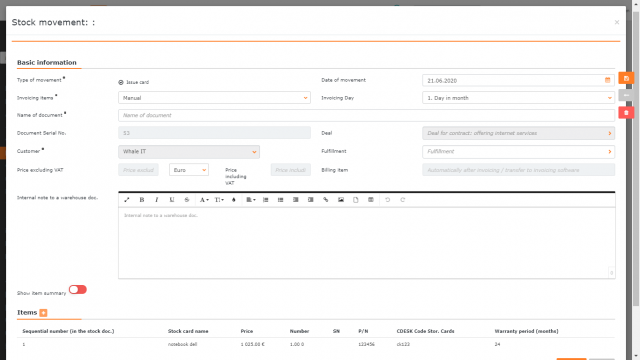
Nový skladový pohyb na zákazku pridáte kliknutím na tlačidlo Vytvoriť. Voľbou možnosti Späť okno zatvoríte, bez pridania novej položky.
Pridanie z existujúcich skladových pohybov
Ak chcete na zákazku pridať už existujúci skladový pohyb, kliknite na tlačidlo > . Následne sa otvorí okno pre výber skladových pohybov prístupných pre zákazníka, ktorý je vyplnený na zákazke.
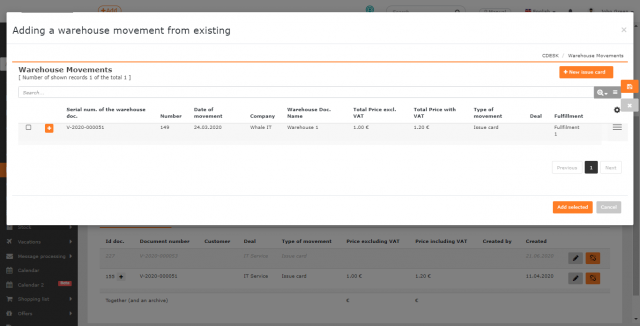
Skladové doklady zo zoznamu vyberiete kliknutím na zaškrtávacie políčko ![]() . Vybrané skladové doklady na zákazku pridáte kliknutím na tlačidlo <Pridať vybrané, ktoré sa nachádza v pravom dolnom rohu. Kliknutím na tlačidlo Zrušiť okno zatvoríte a na zákazku nebudú pridané žiadne z vybraných položiek. Ponúkaný zoznam môžete rozšíriť o ďalšie položky pomocou tlačidla +Nová výdajka. Po kliknutí sa otvorí formulár na pridanie novej výdajky. Význam jednotlivých polí je popísaný v texte Skladové doklady||.
. Vybrané skladové doklady na zákazku pridáte kliknutím na tlačidlo <Pridať vybrané, ktoré sa nachádza v pravom dolnom rohu. Kliknutím na tlačidlo Zrušiť okno zatvoríte a na zákazku nebudú pridané žiadne z vybraných položiek. Ponúkaný zoznam môžete rozšíriť o ďalšie položky pomocou tlačidla +Nová výdajka. Po kliknutí sa otvorí formulár na pridanie novej výdajky. Význam jednotlivých polí je popísaný v texte Skladové doklady||.
Vytvorenie faktúry
Na vytvorenie faktúry zo zákazky prejdite do moduly Faktúry, ktorý sa nachádza pod modulom Zákazky. Pokiaľ sa modul v menu nenachádza, skontrolujte príslušné oprávnenia. Oprávnenie na prístup k modulu nastavíte v Používatelia a skupiny->Požívatelia->konkrétny používateľ->záložka Oprávnenia->Zákazky->Fakturácia.
Výber zákazky k fakturácii
Vo fakturácii sa nachádza zoznam vystavených faktúr na schválenie (za predpokladu, že ste si v Účtovaní zvolili automatickú fakturáciu s potvrdzovaním), nasledovaný zoznamom zákaziek, ktoré obsahujú položky pripravené na manuálnu fakturáciu (tj. tie, u ktorých ste v Účtovaní zvolili manuálnu fakturáciu). Ak si zákazku prajete ešte pred fakturáciou skontrolovať či upraviť, použite ikonu ![]() , ktorá vás presmeruje na vybranú zákazku do záložky Účtovanie.
, ktorá vás presmeruje na vybranú zákazku do záložky Účtovanie.
Nad zoznamom sa môžu nachádzať faktúry čakajúce na potvrdenie. Tie sú označené príznakom DRAFT . Všetky drafty môžete naraz vymazať pomocou tlačidla Zmazať všetky pripravované faktúry.
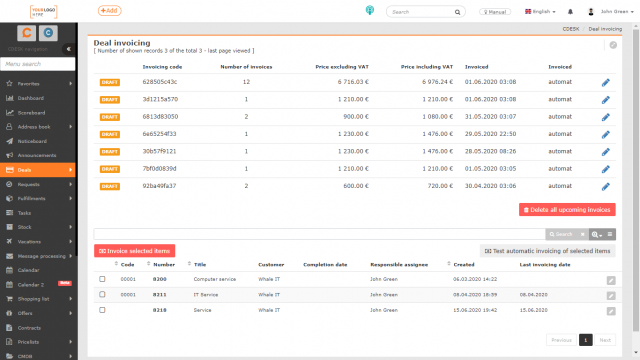
Ak chcete pokračovať vo fakturácii pripraveného draftu, kliknite na ikonu ![]() , ktorá sa nachádza na konci riadku. Následne sa otvorí nové okno pre nastavenie faktúry.
, ktorá sa nachádza na konci riadku. Následne sa otvorí nové okno pre nastavenie faktúry.
Ak sa v zozname nenachádzajú žiadne drafty alebo chcete fakturovať inú zákazku resp. zákazky, označte ich v zozname kliknutím na ![]() . Po označení kliknite na tlačidlo Fakturovať označené, ktoré sa nachádza vľavo hore. Následne sa otvorí okno pre nastavenie dátumu fakturácie. Po nastavení dátumu kliknite na tlačidlo Náhľad fakturácie. Výberom možnosti Zatvoriť sa okno zatvorí bez vytvorenia náhľadu fakturácie.
. Po označení kliknite na tlačidlo Fakturovať označené, ktoré sa nachádza vľavo hore. Následne sa otvorí okno pre nastavenie dátumu fakturácie. Po nastavení dátumu kliknite na tlačidlo Náhľad fakturácie. Výberom možnosti Zatvoriť sa okno zatvorí bez vytvorenia náhľadu fakturácie.
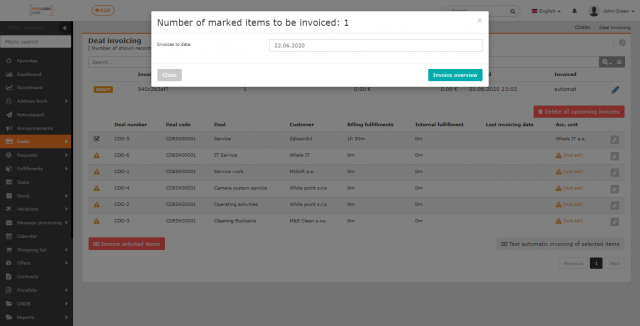
Úprava výberu plnení a tovarových položiek k fakturácii
V náhľade fakturácie sa zobrazí zoznam účtovných a tovarových položiek na zákazke a k ním prislúchajúcich plnení. V riadku každej položky sa nachádza ikona + pre zobrazenie detailov. Pokiaľ ide o prácu alebo paušál, zobrazia sa plnenia naviazané na danú položku.
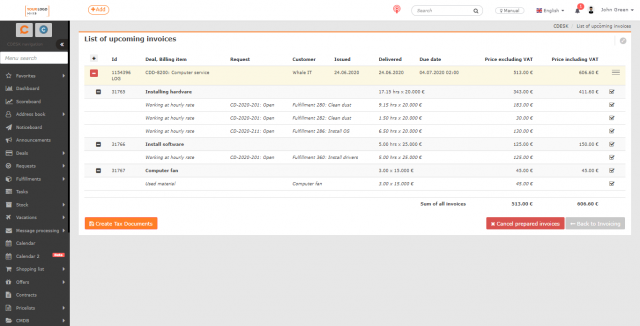
Všetky položky na pripravovanej faktúre, vrátane plnení pod účtovnými položkami, majú na pravej strane riadku ikonu s označením. Pokiaľ nechcete, aby niektorá z položiek bola účtovaná, kliknutím toto označenie zrušte.
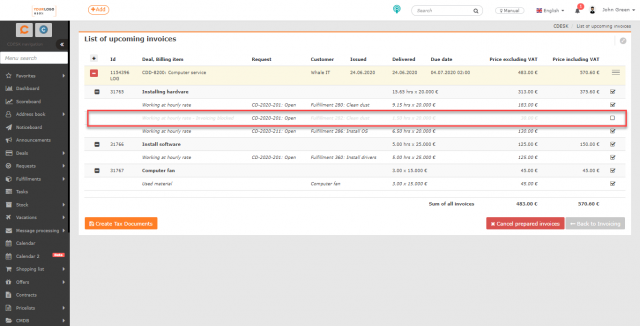
Export náhľadu faktúry
V riadku s názvom zákazky sa nachádza kontextové menu
![]() s funkciami na vytváranie rôznych XLS reportov. Pre export náhľadu faktúry vyberte možnosť Export náhľadu faktúry.
s funkciami na vytváranie rôznych XLS reportov. Pre export náhľadu faktúry vyberte možnosť Export náhľadu faktúry.
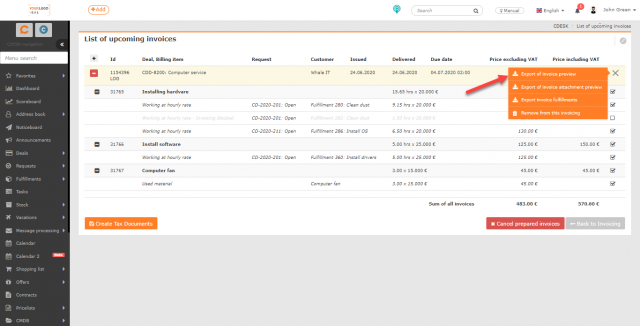
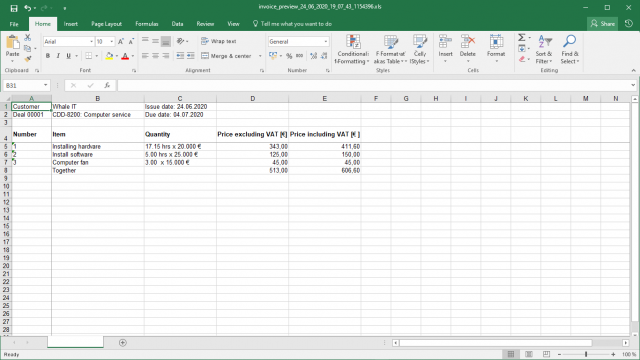
Export čerpania paušálu
V riadku s názvom zákazky sa nachádza kontextové menu ![]() s funkciami na vytváranie rôznych XLS reportov. Pre export prílohy k faktúre vyberte možnosť Export čerpania paušálu.
s funkciami na vytváranie rôznych XLS reportov. Pre export prílohy k faktúre vyberte možnosť Export čerpania paušálu.
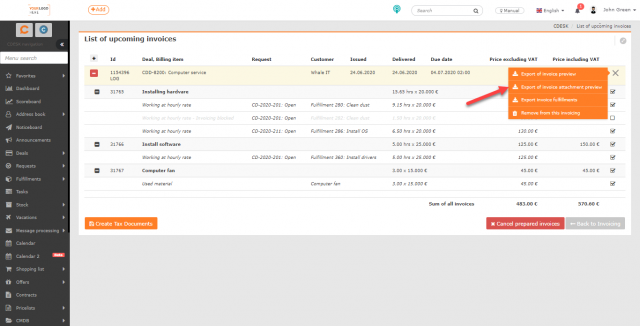
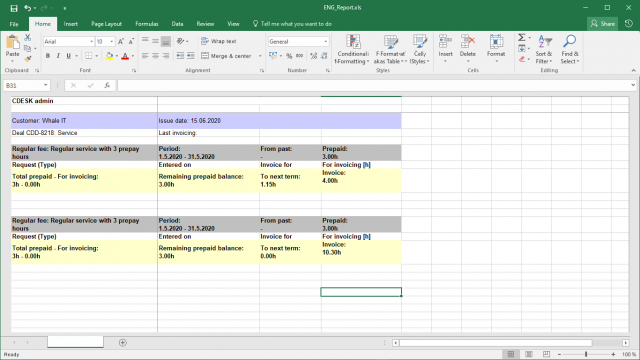
Export odfakturovaných plnení z náhľadu faktúry
V riadku s názvom zákazky sa nachádza kontextové menu ![]() s funkciami na vytváranie rôznych XLS reportov. Pre export plnení na faktúre vyberte možnosť Export plnení k faktúre.
s funkciami na vytváranie rôznych XLS reportov. Pre export plnení na faktúre vyberte možnosť Export plnení k faktúre.
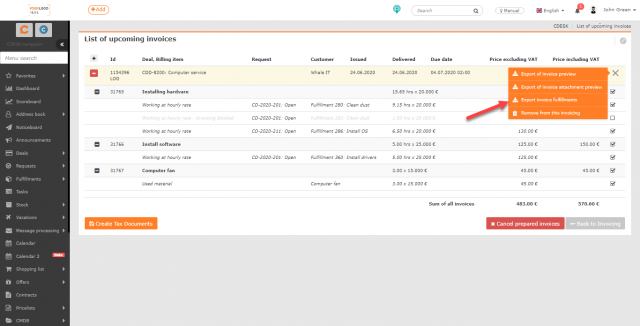
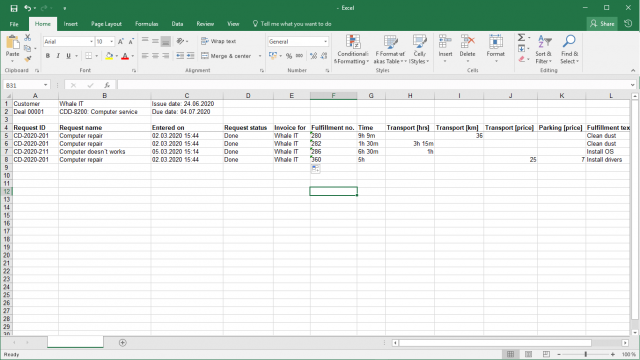
Vystavenie faktúry
Po vytvorení náhľadu faktúry a úpravy položiek, ktoré chcete fakturovať, môžete začať s vytváraním faktúry. Faktúru vytvoríte z náhľadu pripravovaných faktúr pomocou tlačidla Vytvoriť daňové doklady, ktoré sa nachádza v pravom dolom rohu pod zoznamom. Po kliknutí budete presmerovaný do zoznamu vystavených faktúr. Vyhľadajte v zozname danú faktúru. Po jej otvorení sa zobrazí formulár faktúry. Význam jednotlivých polí je popísaný v texte Fakturácia.
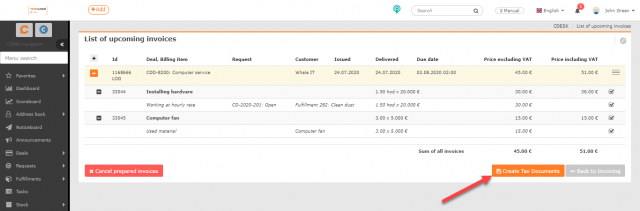
Pripravovanú faktúru môžete vymazať pomocou tlačidla Zrušiť pripravované faktúry, ktoré sa nachádza v ľavom dolnom rohu zoznamu pripravovaných faktúr. Po kliknutí sa vrátite do zoznamu v module Fakturácia. Ak na pripravovanej faktúre vyberiete možnosť Späť na fakturáciu, tiež sa vrátite do zoznamu v module Fakturácia, pričom z pripravovanej faktúry bude vytvorený draft.
